阿里云云盘的创建及使用
-
登录ECS管理控制台。
-
在左侧导航栏,单击实例与镜像 > 实例。
-
在顶部状态栏处,选择地域。
-
找到需要添加包年包月云盘的包年包月实例,在操作列中,单击更多 > 资源变配 > 添加包年包月云盘。

-
在云盘区域框中,配置以下参数。
-
云盘类型:在列表中选择需要新建的云盘的类型。如何选择不同规格的ESSD云盘.
-
云盘容量:可填容量范围为20 GiB到32768 GiB。
-
云盘加密:如果您需要为添加的云盘设置加密属性,勾选加密。云盘加密的详情.
-
购买量:在文本框中输入要添加的云盘的数量。
说明 一台ECS实例数据盘数量(包括云盘和共享块存储)最多为16块。
-
(可选)云盘名称:可在文本框中输入要添加的云盘名称。
-
(可选)云盘描述:可在文本框中输入要添加的云盘的描述信息。
-
如果您需要使用快照创建云盘,单击用快照创建磁盘。
-
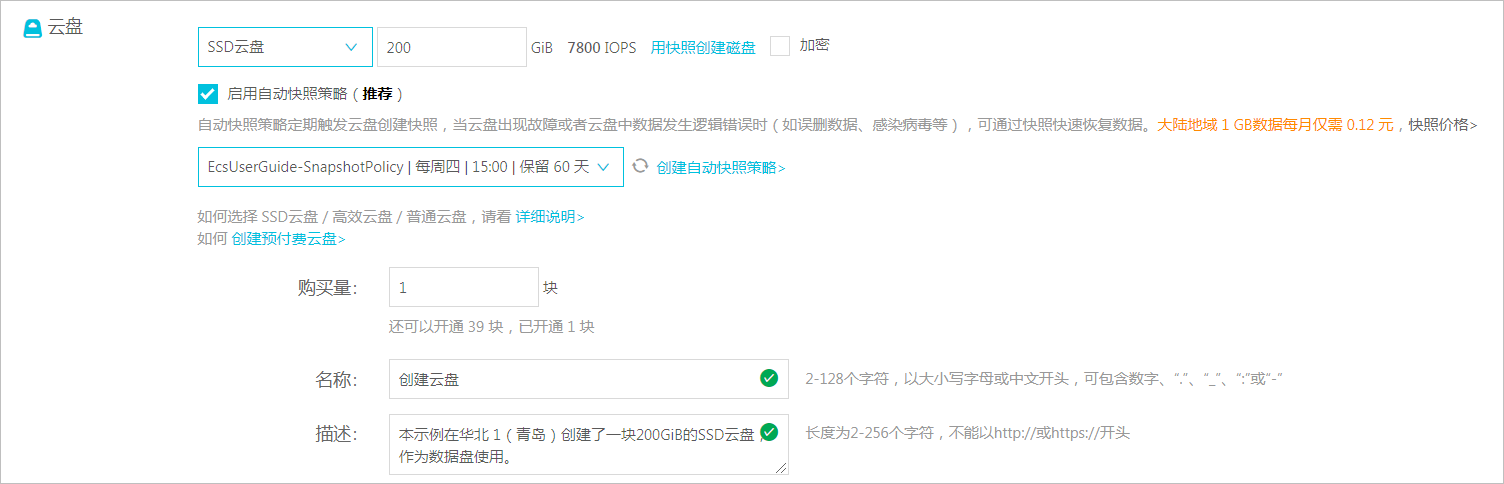
-
勾选 《云服务器ECS服务条款》 。
-
单击确认订单。
-
单击创建订单。
-
选择支付方式并单击确认支付。
-
单击管理控制台,在实例列表中单击添加了包年包月云盘的实例名称。
-
单击本实例磁盘,在磁盘列表中可找到新添加的包年包月云盘。
包年包月云盘已自动挂载在该实例中,并处于使用中状态。
一.检查主机数据盘情况
fdisk -l
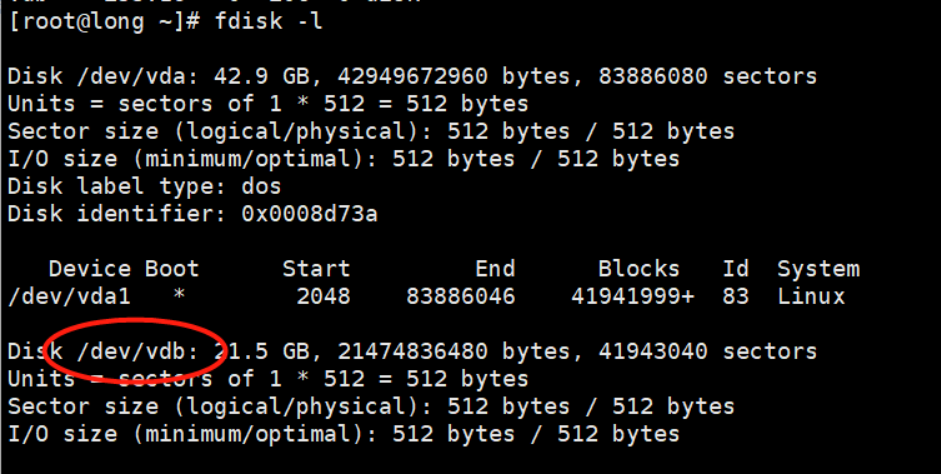
查看设备情况 lsblk
[root@long ~]# lsblk
NAME MAJ:MIN RM SIZE RO TYPE MOUNTPOINT
vda 253:0 0 40G 0 disk
└─vda1 253:1 0 40G 0 part /
vdb 253:16 0 20G 0 disk
进行分区
小于2T用fdisk
磁盘的基本分区Gdisk
GPT 支持分配大于2个TB以上的磁盘, 同时支持N多个主分区
fdisk /dev/vdb
[root@long ~]# fdisk /dev/vdb
Welcome to fdisk (util-linux 2.23.2).
Changes will remain in memory only, until you decide to write them.
Be careful before using the write command.
Device does not contain a recognized partition table
Building a new DOS disklabel with disk identifier 0xd7728f96.
Command (m for help): n ##输入n,新建一个新分区
Partition type:
p primary (0 primary, 0 extended, 4 free) ##主分区
e extended ##扩展分区
Select (default p): p ##输入p
Partition number (1-4, default 1): ##输入1就表示第一个主分区.enter则表示就一个
First sector (2048-41943039, default 2048): 连着2个回车 表示默认配置
Using default value 2048
Last sector, +sectors or +size{K,M,G} (2048-41943039, default 41943039):
Using default value 41943039
Partition 1 of type Linux and of size 20 GiB is set
Command (m for help): wq ##wq保存并退出,云盘分区成功
The partition table has been altered!
Calling ioctl() to re-read partition table.
Syncing disks.
完成之后查看fdisk -l
可以看到20G已经完成的分区/dev/vdb1

二.格式化及挂载目录
格式化挂载数据硬盘分区
[root@long ~]# mkfs.ext3 /dev/vdb1
mke2fs 1.42.9 (28-Dec-2013)
Filesystem label=
OS type: Linux
Block size=4096 (log=2)
Fragment size=4096 (log=2)
Stride=0 blocks, Stripe width=0 blocks
1310720 inodes, 5242624 blocks
262131 blocks (5.00%) reserved for the super user
First data block=0
Maximum filesystem blocks=4294967296
160 block groups
32768 blocks per group, 32768 fragments per group
8192 inodes per group
Superblock backups stored on blocks:
32768, 98304, 163840, 229376, 294912, 819200, 884736, 1605632, 2654208,
4096000
Allocating group tables: done
创建挂载目录
[root@long ~]# mkdir /database
挂载
mount /dev/vdb1 /database
查看分区挂载情况
[root@long ~]# df -h
Filesystem Size Used Avail Use% Mounted on
tmpfs 100M 0 100M 0% /run/user/0
/dev/vdb1 20G 45M 19G 1% /database
开机自动挂载
但是仅仅这样还不够,当重启这个节点之后,新分配的空间又没有挂载上去。所以,需要设置下,让其每次开机自动挂载。
执行命令:
echo '/dev/vdb1 /data ext3 defaults 0 0' >> /etc/fstab